Vlc играч - инсталация и конфигурация
VLC Player - гъвкав, по-платформа играч. Той е безплатен, многофункционален и работи на повечето операционни системи: Windows, Linux, MacOS.
За да инсталирате VLC плейър, следвайте инструкциите по-долу:
1. Изтеглете и стартирайте инсталационния файл.
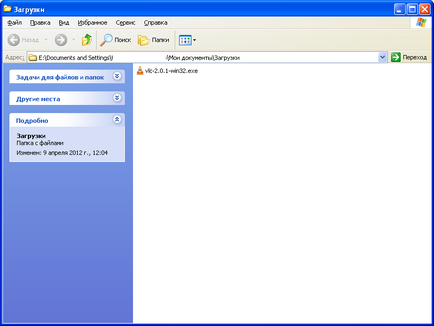
2. Щракнете върху бутона "ОК".
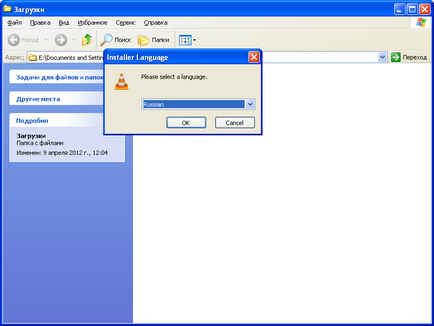
3. Добре дошли екран. Сега натиснете бутона "Next".
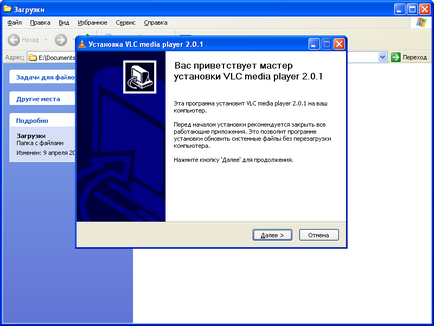
4. Приемане на лицензионното споразумение, като кликнете върху "I Agree".
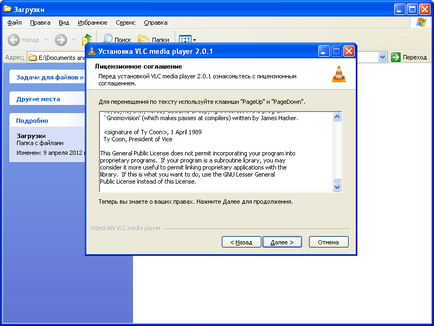
4. избор на компоненти, кликнете върху бутона. "Next".
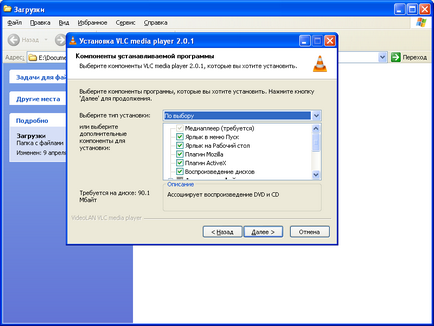
5. Укажете пътя за инсталиране (можете да оставите по подразбиране). Кликнете върху бутона "Install".
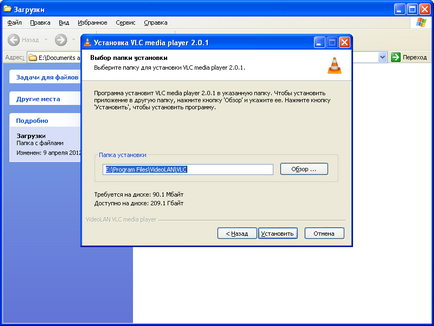
6. Налице е процес на настройка.
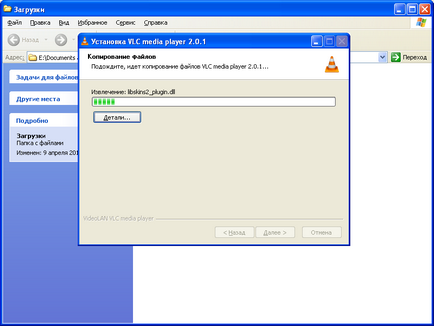
7. Натиснете бутона "Finish", за да завършите инсталацията.
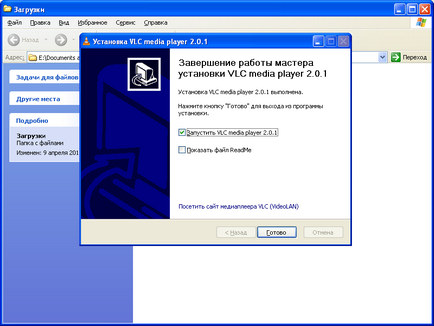
8. Първият път, когато го приемам практики за поверителност. "OK" се натисне.
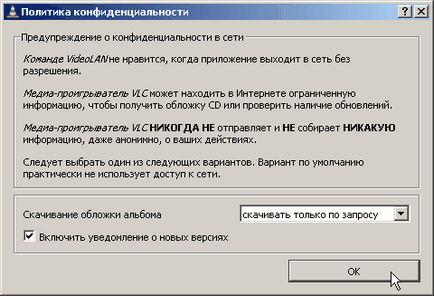
9. Ето VLC медия плейъра.
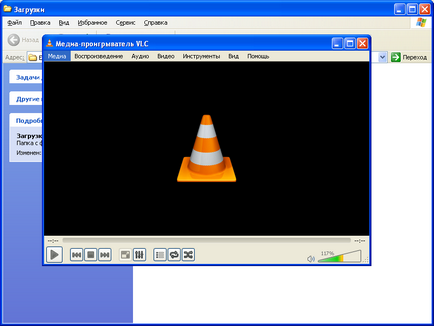
10. Избор на медия - Open URL.
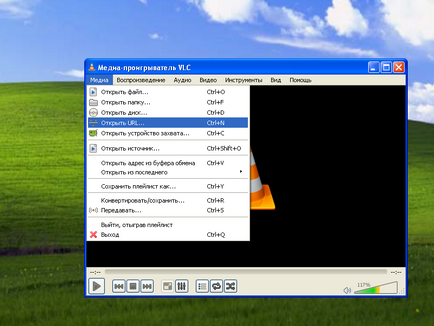
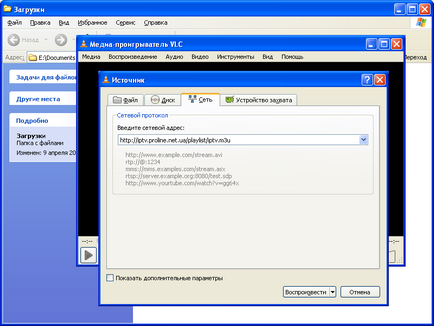
12. В менюто изберете View - Playlist.
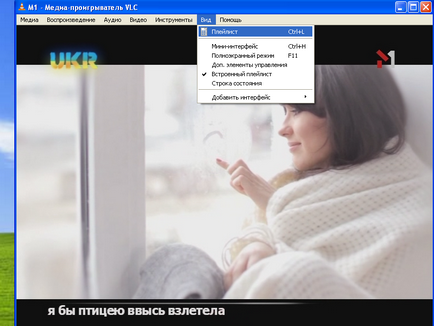
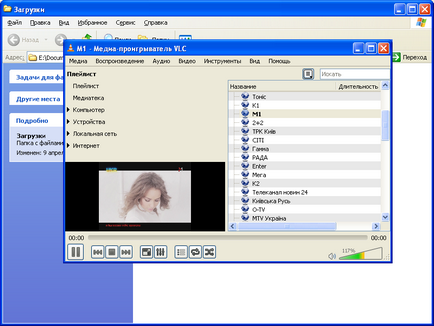
Инсталирали сте на програмата, но не показват телевизия. Защо?
1. Уверете се, че вашият софтуер за сигурност (антивирусна / защитна стена / защитна стена) не блокира IP-TV плейър софтуера. Вижте инструкциите за настройване.
2. Също така наличието на рутера у дома (безжичен рутер), за да се уверете, че той поддържа IP-TV. Вижте инструкциите за настройване.
3. Ако всичко е конфигуриран правилно, но още не се показва, моля, свържете се с техническата поддръжка или форума.